chkdsk磁盤修復工具怎麼用?
可以通過以下方法打開:
1、單擊“開始”,點擊“運行”,輸入cmd並回車打開命令提示符窗口;
2、在此窗口輸入以下命令:
例如檢查並修復D分區:
chkdsk D: /f
回車就會啟動chkdsk磁盤檢查工具掃描D分區了,檢查其他分區類似。
詳細的參數說明如下:
CHKDSK [volume[[path]filename]]] [/F] [/V] [/R] [/X] [/I] [/C] [/L[:size]]
volume 指定驅動器(後面跟一個冒號)、裝入點
或卷名。
filename 僅用於 FAT/FAT32: 指定要檢查是否有碎片的文件。
/F 修復磁盤上的錯誤。
/V 在 FAT/FAT32 上: 顯示磁盤上每個文件的完整路徑和名稱。
在 NTFS 上: 如果有清除消息,將其顯示。
/R 查找不正確的扇區並恢復可讀信息(隱含 /F)。
/L:size 僅用於 NTFS: 將日志文件大小改成指定的 KB 數。
如果沒有指定大小,則顯示當前的大小。
/X 如果必要,強制卷先卸下。
卷的所有打開的句柄就會無效(隱含 /F)。
/I 僅用於 NTFS: 對索引項進行強度較小的檢查。
/C 僅用於 NTFS: 跳過文件夾結構的循環檢查。
/I 和 /C 命令行開關跳過卷的某些檢查,減少運行 Chkdsk 所需的時間。
怎樣運行chkdsk工具修復?【案例實操分享】
電腦右下角出現損壞文件。請運行chkdsk修復工具提示,該如何解決呢?
病例如圖:
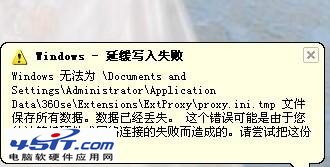

解決方案:
請點擊開始菜單——運行——然後裡面輸入 chkdsk c: /f 直接復制進去 然後回車
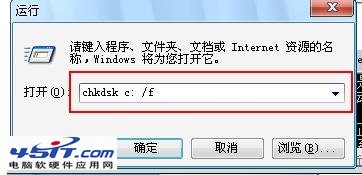

會出現如圖所示的黑框框 會讓你選擇Y或者N 你按一下Y 然後回車 【這個時候黑色框框會消失然後自己手動重啟】

重啟不要動任何東西 鼠標鍵盤都別動讓電腦自動修復然後開機後會OK 了
有可能會出現的情況:

如圖所示會出現這樣的情況 這是因為你所修復的磁盤的文件屬性是FAT32格式的 系統自帶的命令是只能修復NTFS格式的 (我這裡用E盤代替 因為的C盤式NTFS格式的了 )
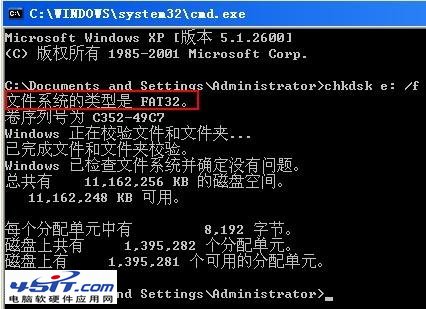
所以先要確定你所修復的磁盤是什麼格式的如圖可以查看

右擊磁盤屬性也可以查看
如果不是NTFS是FAT32的話 還要多一個步驟再輸入一個轉換命令 Convert c:/fs:ntfs【如果你想轉換的是其他盤的換裡面吧C換一下就好了 比如d盤 Convert d:/fs:ntfs 】運行完 回車【 然後黑色的框框會自動消失 然後自己重啟】
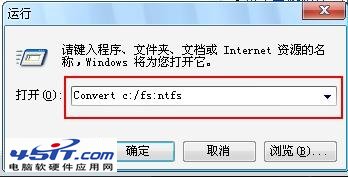
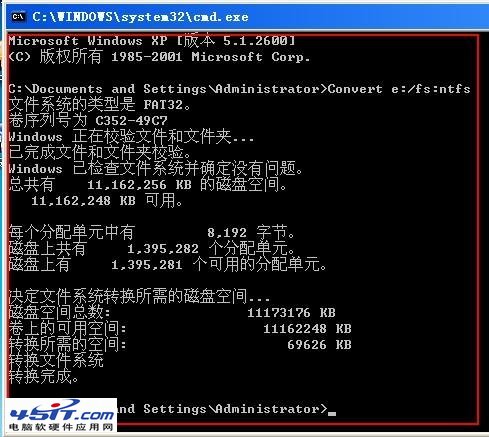
這樣是轉換好了 然後重啟一下 然後再輸入 chkdsk c: /f 修復命令 再按照上面的步驟做一遍 ok
如果出來要輸入卷標的話就是你所修復磁盤的名稱 比如我的卷標的話就是 winxp

如果還是不行用的話請打開我的電腦——右擊你想要修復的盤符——屬性——工具——查錯——開始檢查(自動修復文件系統錯誤 掃描並試圖修復壞扇區 兩個復選框前打鉤!~) —開始
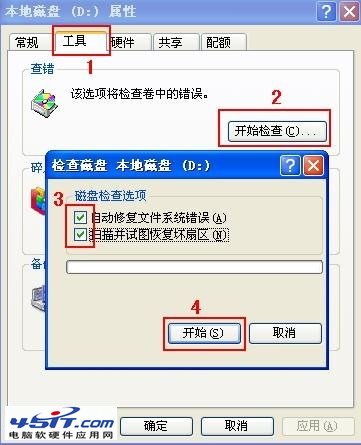
然後重啟 OK!大家如果有遇到這方面故障的,可以按照上面的方法動手去試試看!